Comment effacer un objet sur iPhone sous iOS 18
Comment utiliser Clean up sur iPhone
Comme mentionné, Apple a amélioré sa fonction d’édition photo intégrée appelée l’outil « Clean Up » après la mise à jour iOS 18. Désormais, il est plus facile que jamais de supprimer des objets indésirables directement dans l’application Photos. Cela représente également un avantage pour les utilisateurs qui préfèrent ne pas installer d’application tierce pour éditer leurs photos. De plus, l’outil propose différentes méthodes de suppression. Les utilisateurs peuvent utiliser l’outil pinceau pour surligner manuellement l’objet, tandis que l’outil cercle permet de sélectionner les zones à effacer. En outre, l’outil détecte et contourne automatiquement les objets pour faciliter leur suppression.
Petite remarque : les utilisateurs débutants devront peut-être patienter quelques instants pour que le système télécharge des fichiers supplémentaires.
Comment utiliser l’outil Clean up dans iOS 18 ?
- Ouvrez l’application Photos et sélectionnez la photo que vous souhaitez modifier.
- Ensuite, appuyez sur « Modifier », puis choisissez la fonction « Clean Up », représentée par une icône de gomme.
- Choisissez ensuite votre méthode de suppression préférée. Affinez le réglage en ajustant la taille du pinceau ou en retouchant les zones si nécessaire.
- Enfin, appuyez sur « Terminé » pour enregistrer votre photo modifiée.
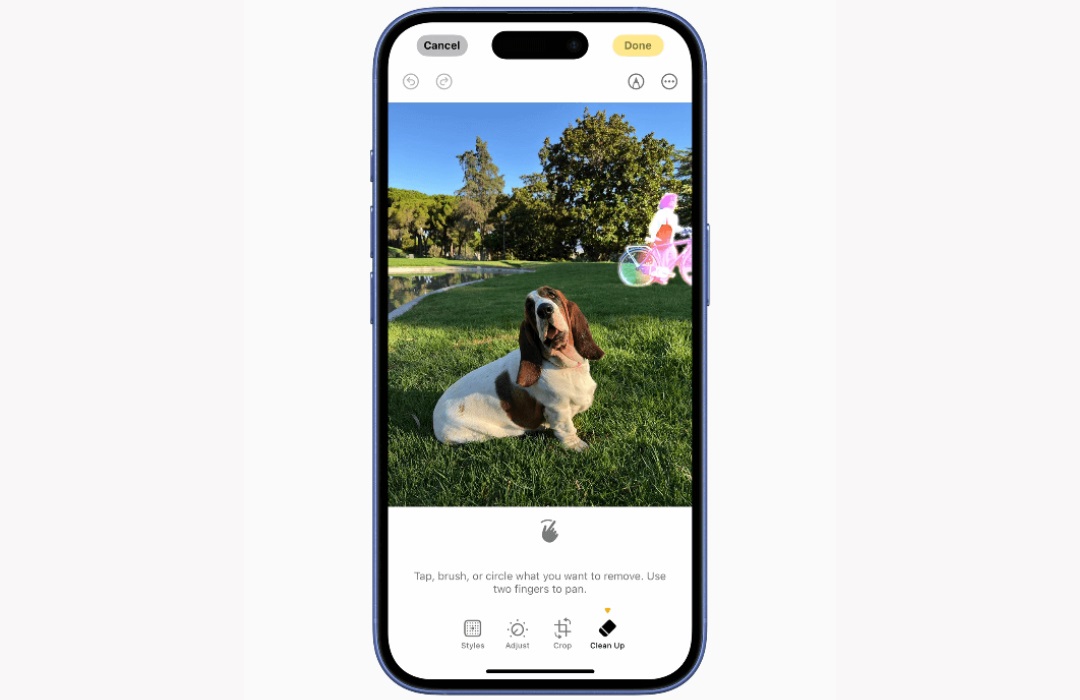
Méthode alternative pour effacer un objet sur iPhone
Si vous cherchez une meilleure solution pour effacer un objet sur iPhone, optez pour PicWish. Étant disponible en version mobile, vous pouvez l’installer sur votre iPhone, même si vous n’avez pas encore mis à jour vers iOS 18. De plus, PicWish offre un processus plus simple pour supprimer un photobomb ou un objet indésirable. En outre, l’application utilise désormais la technologie IA, ce qui permet de supprimer l’objet avec précision sans altérer la qualité générale de la photo.
Informations supplémentaires
Disponibilité : Au moins iOS 13.0 ou version ultérieure
Prix : Des achats intégrés sont proposés, mais PicWish offre 10 utilisations gratuites pour les nouveaux utilisateurs. Une version d’essai gratuite est également disponible et l’application peut être utilisée gratuitement.
Caractéristiques principales : PicWish n’est pas seulement un outil de suppression d’objets. Il propose plusieurs fonctionnalités pour améliorer une image, telles que l’améliorateur de photo, l’effaceur de fond et d’autres fonctions assistées par l’IA.
Comment supprimer des objets des photos sur iOS 18 avec PicWish
- Allez sur l’App Store pour installer PicWish.
- Lancez l’application, puis accédez à « Retoucher » et importez la photo.
![retoucher photo sur iPhone]()
- À partir de là, ajustez la taille du pinceau et surlignez la zone où se trouve l’objet indésirable.
- Une fois terminé, appuyez sur « Supprimer » et laissez l’outil traiter le reste.
- Enfin, téléchargez l’image pour enregistrer la photo sans l’objet indésirable.
![alternative clean up iphone]()
Conclusion
L’outil Effaceur d’objets sur iOS 18 a transformé l’édition de photos sur iPhone. Cet outil puissant est parfait pour des retouches rapides et de qualité professionnelle en quelques taps seulement. Pour ceux qui n’ont pas encore mis à jour leur iPhone vers iOS 18, des applications comme PicWish offrent une excellente alternative, utilisant la technologie IA pour une suppression précise des objets et d’autres fonctionnalités d’édition. Quelle que soit la méthode que vous préférez, l’essentiel maintenant est que vous savez comment effacer un objet sur iPhone.


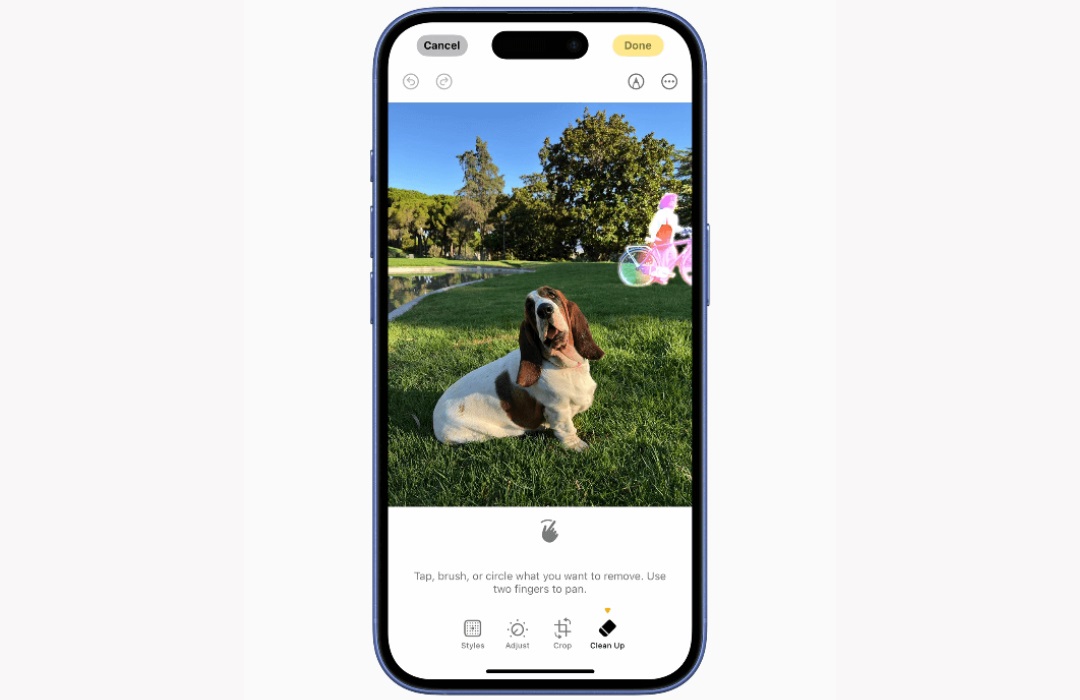
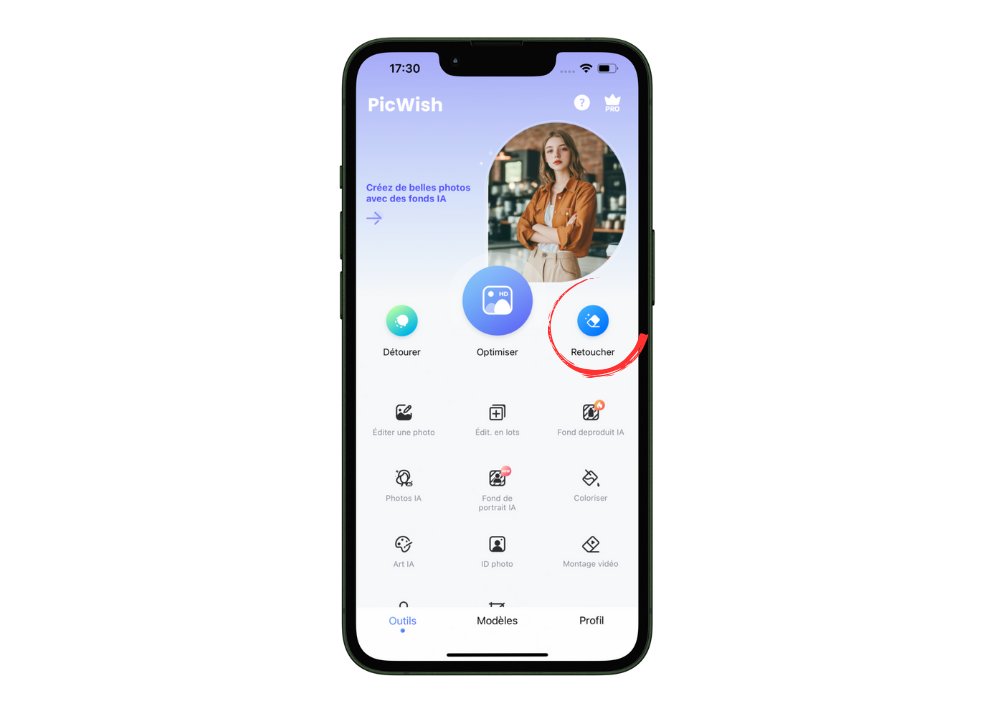
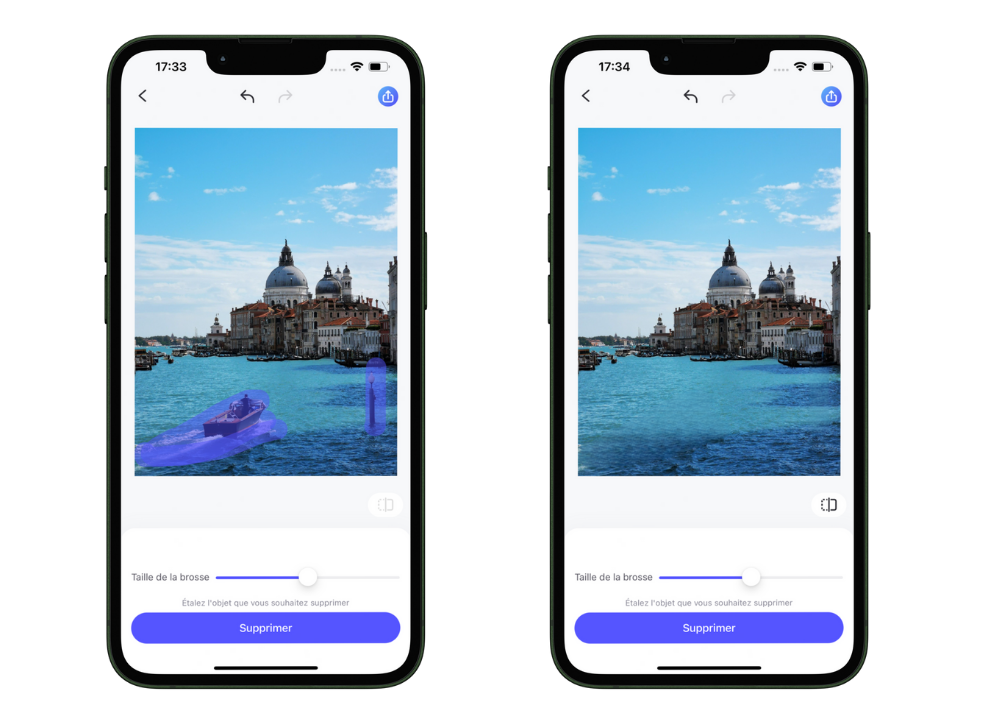





Laissez un commentaire